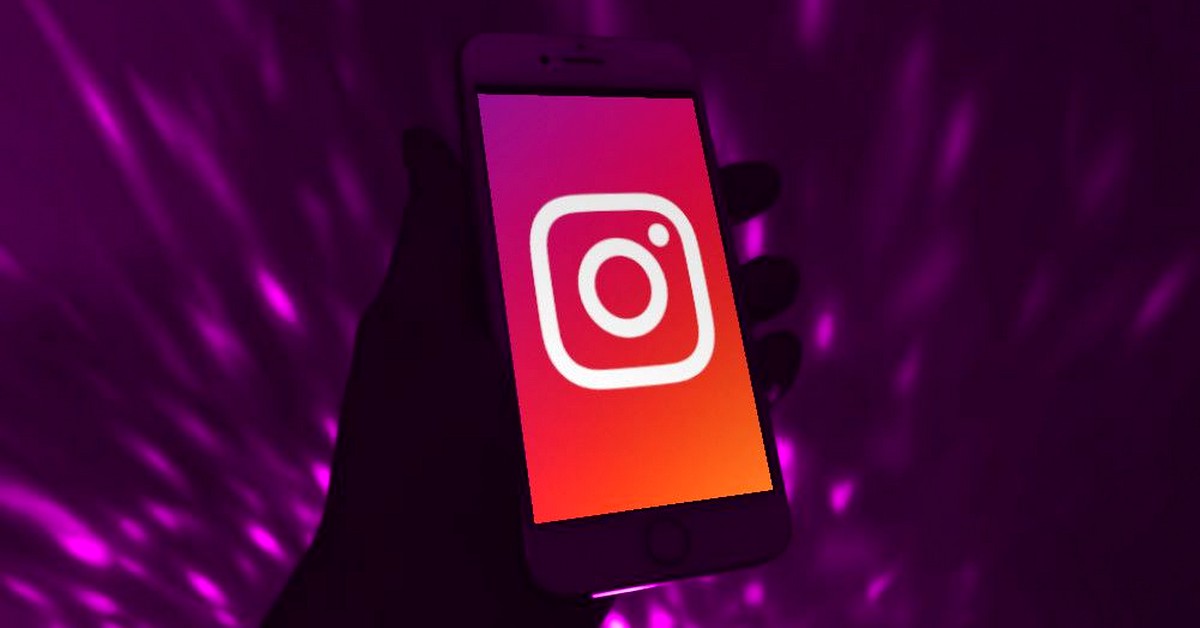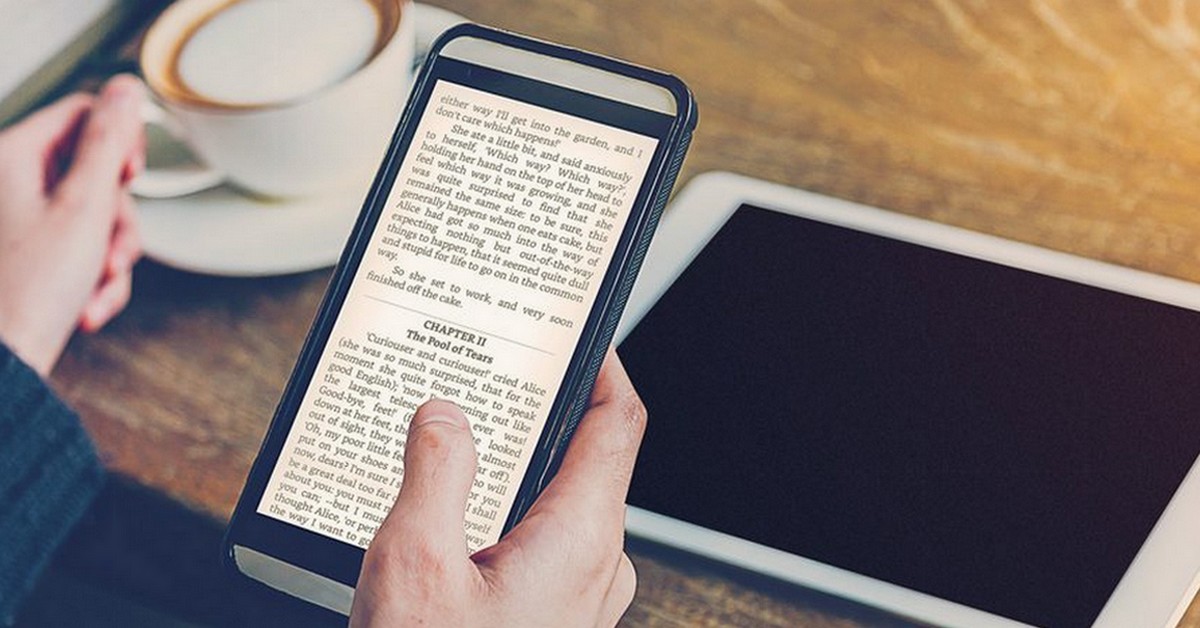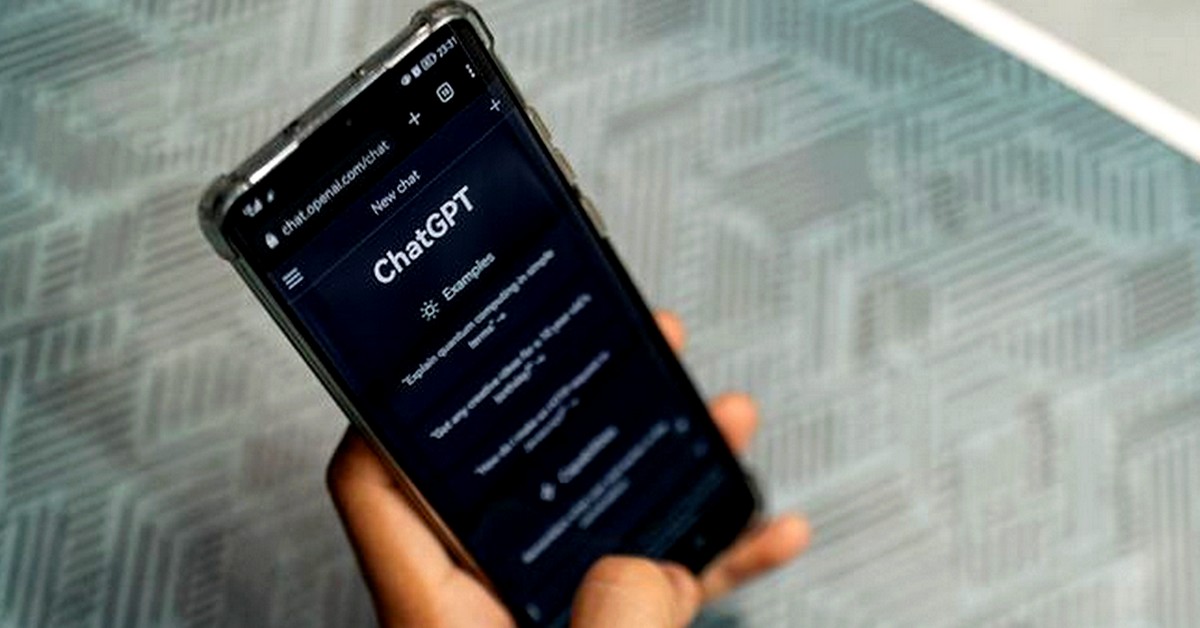WhatsAppで音楽付き写真を投稿する方法をご存知ですか?ソーシャルメディアの時代は、投稿をよりインタラクティブで魅力的なものにする様々な機能や可能性をもたらしました。
WhatsAppで音楽付き写真を投稿する場合、WhatsAppにはこの機能がありません。しかし幸いなことに、この問題を解決し、サウンドトラック付きで写真を共有できるアプリがいくつかあります。
WhatsAppへの音楽付き写真投稿は、投稿に新たな一面を加え、より表現力豊かでインパクトのあるものにしたい方にお勧めのアイデアです。音楽には感情を呼び起こし、メッセージを伝え、より完全な感覚体験を作り出す力があります。音楽と写真を組み合わせることで、より魅力的で印象的なコンテンツを作成することができます。
WhatsAppで音楽付き写真を投稿する方法

この記事では、WhatsAppで音楽付き写真を投稿する方法を詳しくご紹介します。WhatsAppのサウンドトラック付き写真で、感動を呼び起こし、メッセージを伝え、投稿をよりインパクトのあるものにしましょう。
アプリ1:InShot

InShotには無料で使用できるネイティブライブラリがあり、携帯電話から音楽をインポートすることもできます。InShotを使ってWhatsAppに音楽付き写真を投稿する手順をご紹介します:
まずInShotアプリを開き、"ビデオ "オプションからビデオ編集を開始します。使用したい画像を選択し、InShotの編集ページで開きます。ミュージック "ボタンをクリックし、アプリのミュージックライブラリにアクセスします。
ではよくわからない場合は、アプリから曲を選ぶか、携帯電話から曲をインポートしてください。選んだ曲の横にあるダウンロードアイコンをタップして、編集に追加します。オーディオファイルの冒頭部分を右にドラッグし、ビデオの冒頭にもう一度ドラッグして、希望の部分を調整します。
必要に応じて曲の不要な部分をカットしたい場合は、「分割」ボタンを使って動画と同じ長さにします。トリミング、回転、露出の調整、フィルターの適用など、InShotで利用可能なツールを使って写真を編集します。
ビデオを完成させた後端末に保存して下さい。最後にWhatsAppを開き、ステータスオプションを選択。InShotで作成したビデオを選択し、友達と共有しましょう。
写真に音楽を追加する機能以外にも、InShotはビデオや写真を編集するためのいくつかの機能を提供しています。これらの機能の中には、ビデオのトリミング、速度調整、テキストやステッカーの追加、ビデオエフェクト、フィルターなどがあり、写真やビデオを共有する前に、パーソナライズしてより良いものにすることができます。
アプリ2:クリップメーカー
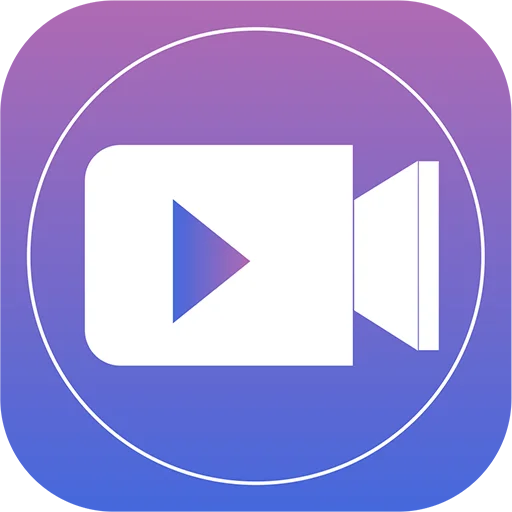
WhatsAppで音楽付き写真を投稿する方法を教えてくれるもう一つのアプリは、Android端末で利用可能なビデオ編集ソフト「Clips Maker」アプリです。
このアプリを使えば、面白いビデオや曲とのインタラクティブなコンテンツを作成することができる。さらに、さまざまなフィルター、カスタマイズされた絵文字、面白いイラストなどを使って、写真を自分だけのミームに変身させる編集オプションも用意されている。
WhatsAppステータスに投稿する音楽や写真を追加する機能を含め、動画の作成・編集機能があります。音楽付き写真をWhatsAppに投稿する方法は以下の通り:
まずClips Makerアプリを開き、曲に追加したい画像を選択します。画面上部にあるミュージックアイコンをタップします。サウンドトラック」オプションを選択し、アプリが提案する曲の中から1曲を選択します。
ではご希望の曲をクリックしてください。1回目のタップでダウンロードされ、2回目のタップで試聴してサウンドトラックとして選択できます。戻る矢印をクリックして前の画面に戻り、"Ok "をクリックします。
最後に画面中央の赤いボタンを数秒間押して、録音中の音をキャプチャします。録音された写真は画面の下端に表示されます。結果を見るには、「再生」ボタンをクリックしてください。ビデオを保存するには、画面右下の共有ボタンをクリックし、「ビデオを保存」を選択してください。フォトギャラリーに保存されます。
さらに、このアプリは動画に追加する音楽プレイリストも提供しており、編集体験をより楽しくし、編集した動画をソーシャルネットワークで共有することができます。記載されている各アプリのプライバシーポリシーを尊重することを忘れないでください。
WhatsAppで音楽付き写真を投稿する方法について少し説明しました。これらのアプリ以外にも同様の機能を持つアプリがあります。こちらもお読み下さい 携帯電話追跡アプリ.